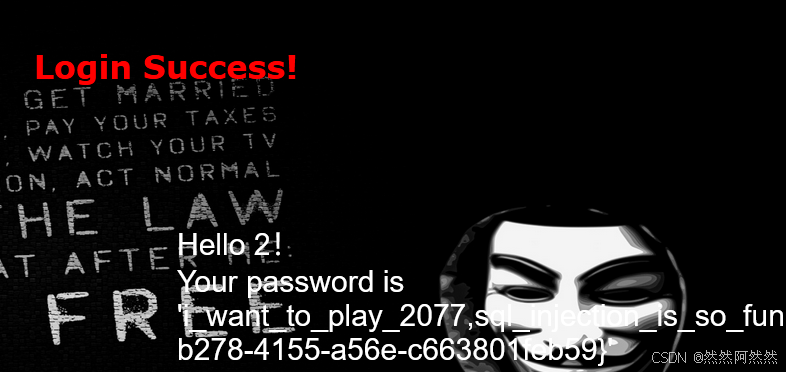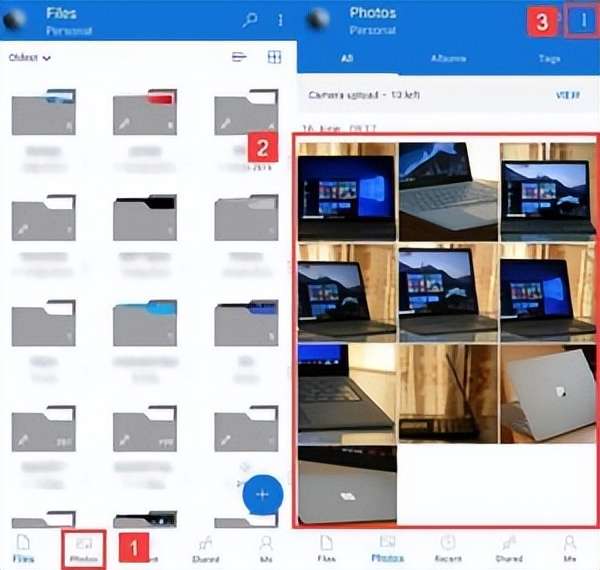在进行鸿蒙开发时,华为手机模拟器是必不可少的工具。然而,对于只有 8GB 物理内存的电脑来说,运行模拟器可能会遇到 "系统内存不足" 的提示,导致模拟器无法正常启动。这时,我们可以通过硬盘虚拟出额外的内存来解决问题。以下是完整的解决方案。
问题分析
华为手机模拟器需要较大的内存支持,而只有 8GB 内存的电脑无法满足其运行需求。通过设置硬盘虚拟内存,可以将部分硬盘空间划分为虚拟内存,与物理内存共同使用,从而达到 16GB 的总内存需求,顺利运行模拟器。
解决方案:设置硬盘虚拟内存
步骤 1:打开虚拟内存设置界面
- 右键点击“此电脑”或“我的电脑”,选择 “属性”。
- 点击左侧的 “高级系统设置”。
- 在“系统属性”窗口中,选择 “高级” 选项卡。
- 在 “性能” 部分,点击 “设置” 按钮。
- 在“性能选项”窗口中,选择 “高级” 选项卡。
- 在 “虚拟内存” 部分,点击 “更改” 按钮。
步骤 2:配置虚拟内存
- 取消勾选 “自动管理所有驱动器的分页文件大小”。
- 选择要设置虚拟内存的驱动器(建议选择剩余空间较大的盘符)。
- 选择分页文件大小选项:
- 自定义大小:手动设置虚拟内存大小。
- 初始大小 (MB):8192(8GB)。
- 最大值 (MB):8192(8GB)。
- 自定义大小:手动设置虚拟内存大小。
- 点击 “设置” 按钮确认。
步骤 3:保存设置并重启
- 点击 “确定” 保存所有更改。
- 系统可能会提示需要重启才能应用更改,点击 “立即重启” 或稍后手动重启。
设置完成后的效果验证
- 检查虚拟内存状态:
打开任务管理器,切换到“性能”选项卡。在“内存”部分,在“已提交”内存发现可用内存有16G啦。
- 运行华为手机模拟器:
再次尝试运行模拟器,就能成功运行啦,欧耶。当然做鸿蒙的长期开发最好将物理内存升至16G或更高最好。